Backup e ripristino della configurazione dell'access point principale su Cisco Business Wireless
Obiettivo
In questo articolo vengono illustrati i passaggi necessari per eseguire il backup e il ripristino della configurazione del punto di accesso primario (AP) quando si utilizzano i Cisco Business Wireless (CBW) AP.
Dispositivi interessati | Versione software
-
140AC (Scheda tecnica) | 10.3.1.0 (scarica la versione più recente)
-
145AC (Data sheet) | 10.3.1.0 (scarica la versione più recente)
-
240AC (scheda tecnica) | 10.3.1.0 (scarica la versione più recente)
Introduzione
CBW dispone di una nuova funzionalità disponibile nella versione 10.3.1.0 e successive, che consente di esportare e importare la configurazione dell'access point primario nell'interfaccia utente Web.
Questo file di configurazione contiene tutte le informazioni sull'access point primario, incluse le impostazioni relative a radio, rete e posizione. I file di configurazione vengono creati in formato XML.
Questa opzione è utile quando è necessario eseguire un reset di fabbrica. Se si dispone del file di configurazione, è possibile caricarlo anziché riconfigurare l'access point primario da zero. Un'altra istanza utile per un file di configurazione è l'impostazione delle stesse configurazioni su un nuovo punto di accesso primario.
Se non si dispone della versione più recente del software per l'access point, è necessario eseguire questa operazione prima di iniziare. Non è possibile eseguire questi passaggi senza l'aggiornamento. Per assistenza, consultare il documento sull'aggiornamento del software di un Cisco Business Wireless Access Point.
Se non conosci i termini di questo documento, fai clic su Cisco Business: glossario dei nuovi termini.
Accedere all'access point primario
Passaggio 1
Utilizzando un computer in rete, accedere all'interfaccia Web dell'access point primario immettendo https://[indirizzo IP dell'access point primario] nella barra di ricerca. Assicurarsi di utilizzare https:// come prefisso, altrimenti non si avrà accesso. Nell'esempio è stato utilizzato https://192.168.1.124, ma il percorso può variare. Se si verificano problemi con l'accesso, è possibile provare con un altro browser Web.

Passaggio 2 (facoltativo)
Se non si dispone di un certificato di protezione, è possibile che venga visualizzato un popup con un avviso. Questo avviso può avere un aspetto diverso a seconda del browser in uso. Fare clic per avanzare e procedere.
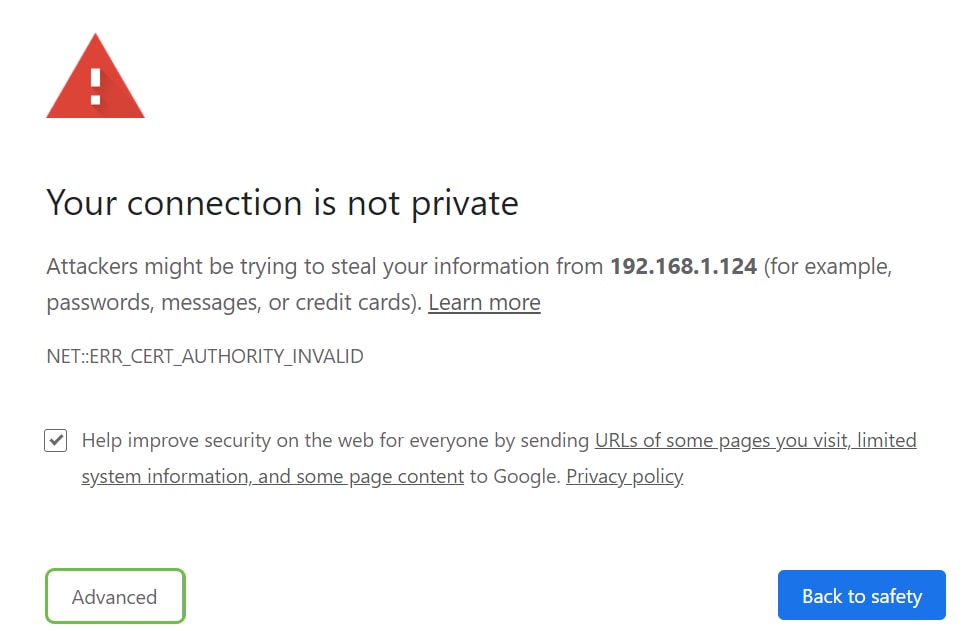
Potrebbe essere presente un secondo popup su cui fare clic per procedere.
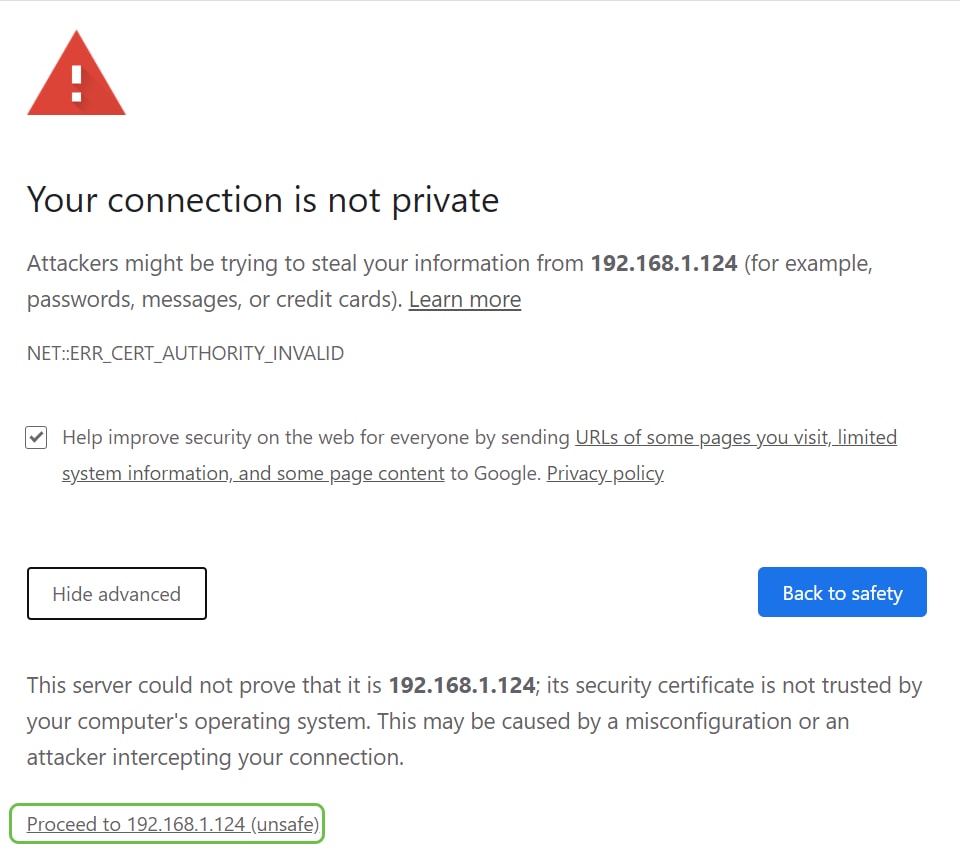
Passaggio 3
Fare clic su Login.
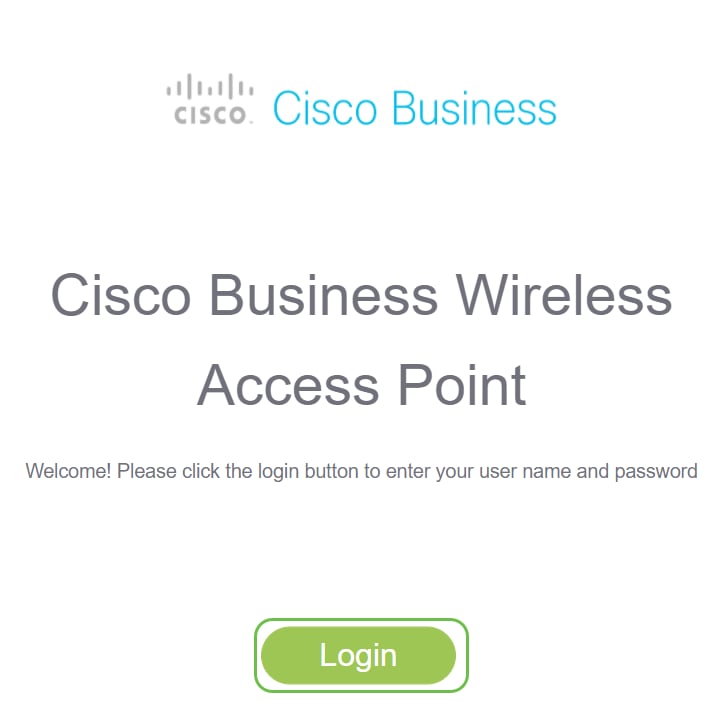
Passaggio 4
Immettere il nome utente e la password. Fare clic su OK.
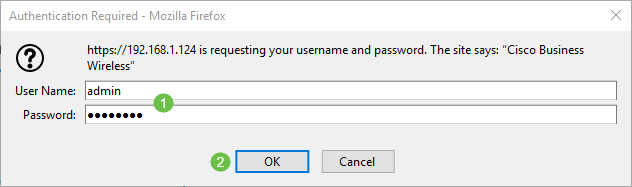
Scarica il file di configurazione
Passaggio 1
Fare clic su Avanzate > Strumenti principali PA.
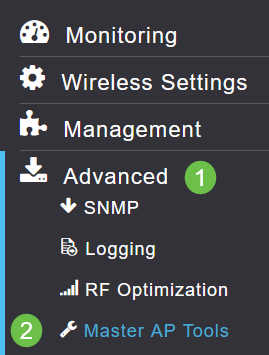
Passaggio 2
Fare clic sulla scheda Gestione configurazione. Fare clic sul menu a discesa Direzione per selezionare Scarica. Lasciare la modalità di trasferimento su HTTP. Fare clic su Apply (Applica).
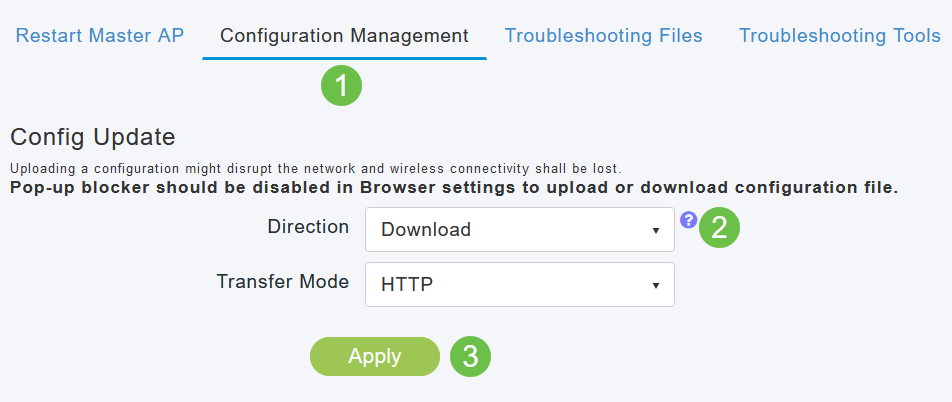
Passaggio 3
Verrà visualizzato un popup che richiede di confermare il download del file. Fare clic su Sì.
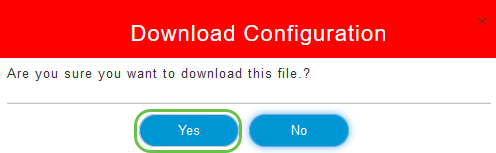
Passaggio 4
Una finestra popup mostra alcune opzioni. In questo esempio si è scelto Apri con Blocco note (impostazione predefinita). Fare clic su OK. Se non si desidera visualizzare il file prima del salvataggio, selezionare Save File (Salva file) e passare alla sezione Upload the Configuration (Carica configurazione) di questo articolo.
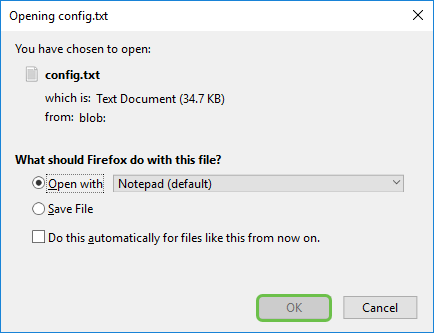
Passaggio 5
Questo è un esempio di una sezione di un file di configurazione.
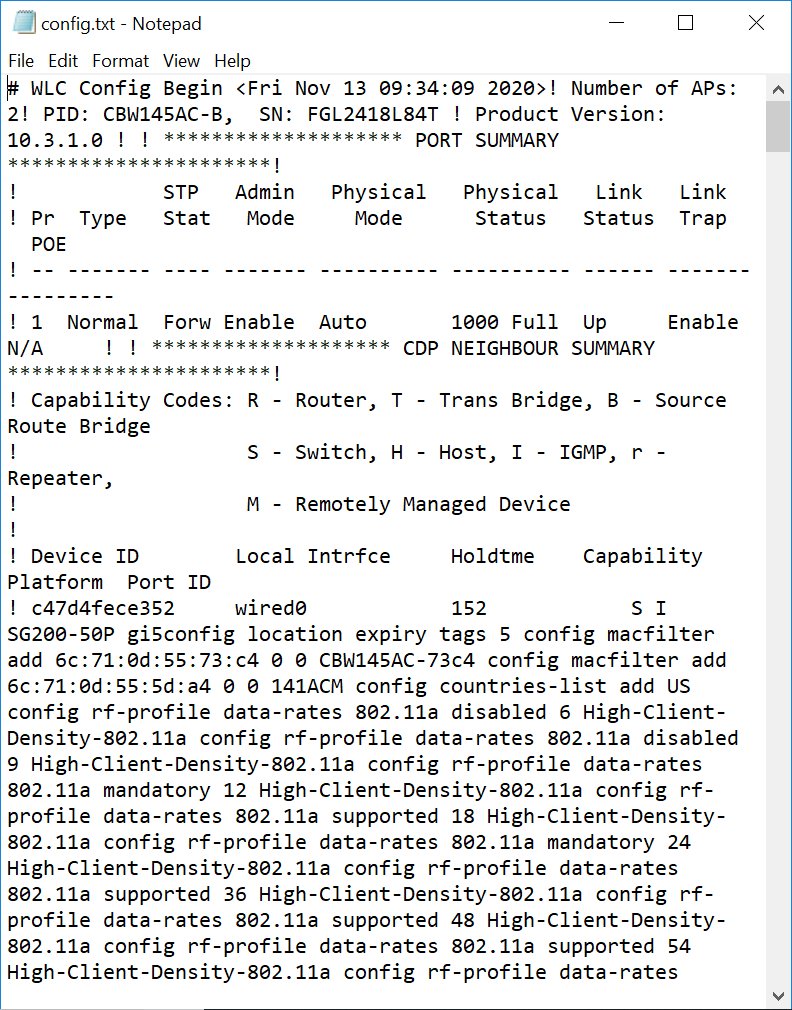
Passaggio 6
Fare clic su File, quindi dal menu a discesa selezionare Salva con nome....
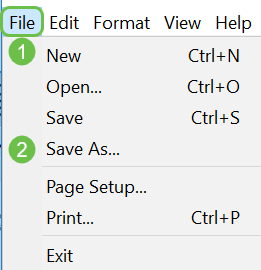
Passaggio 7
Immettere un nome per il file di configurazione. Fare clic su Salva. Prendere nota della posizione del file per il caricamento.
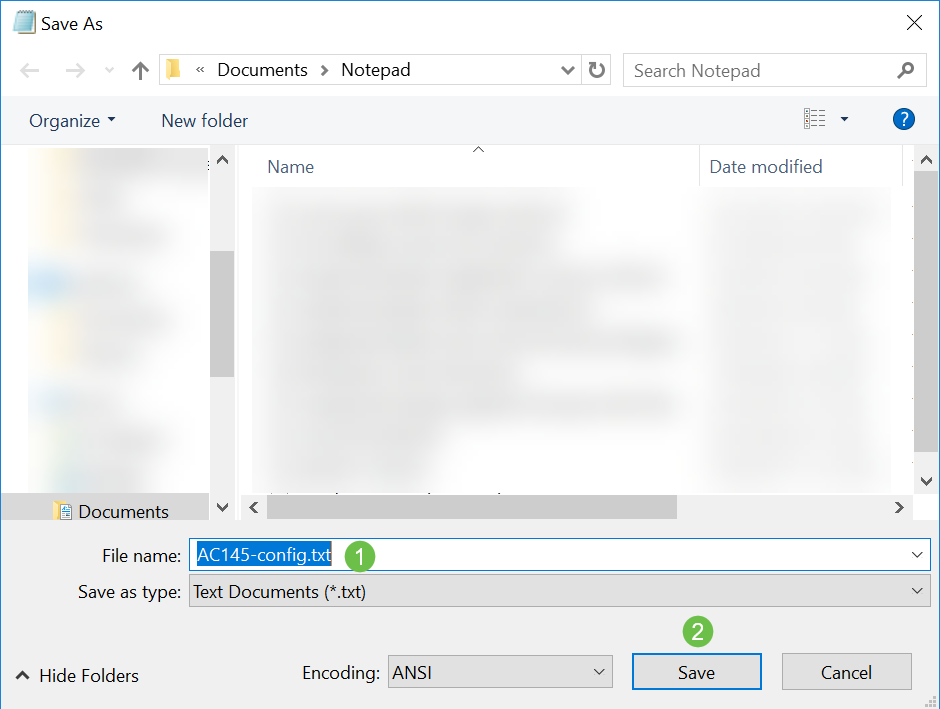
Caricare il file di configurazione
Passaggio 1
Fare clic su Avanzate > Strumenti principali PA.
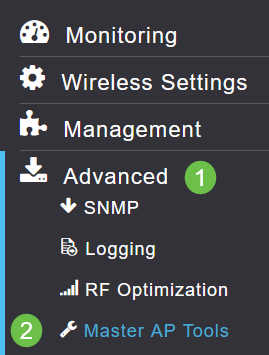
Passaggio 2
Fare clic sulla scheda Gestione configurazione. Fare clic sul menu a discesa Direzione per selezionare Carica. Lasciare la modalità di trasferimento su HTTP. Fare clic su Apply (Applica).
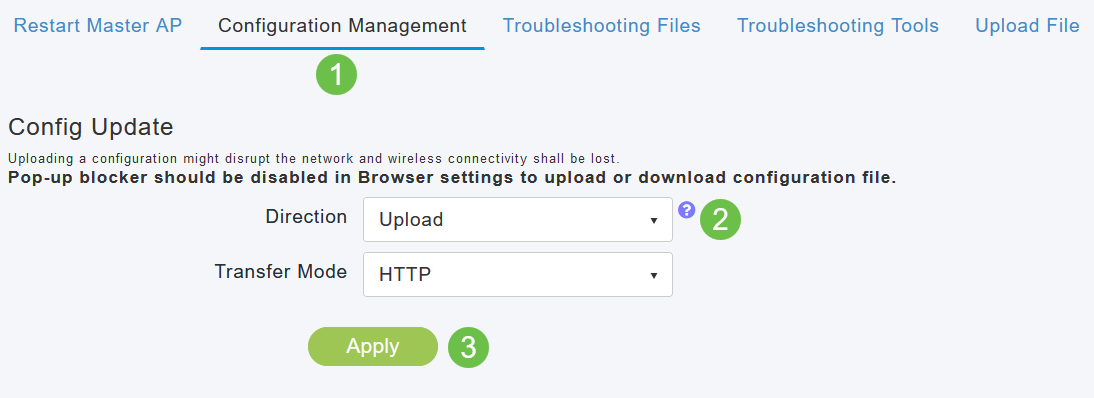
Passaggio 3
Verrà visualizzato un popup che richiede di confermare il download del file. Fare clic su Sì.
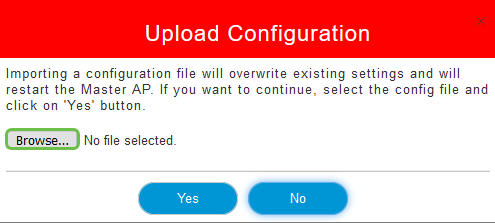
Passaggio 4
Passare al file di configurazione scaricato nella prima sezione. Fare clic su Apri.
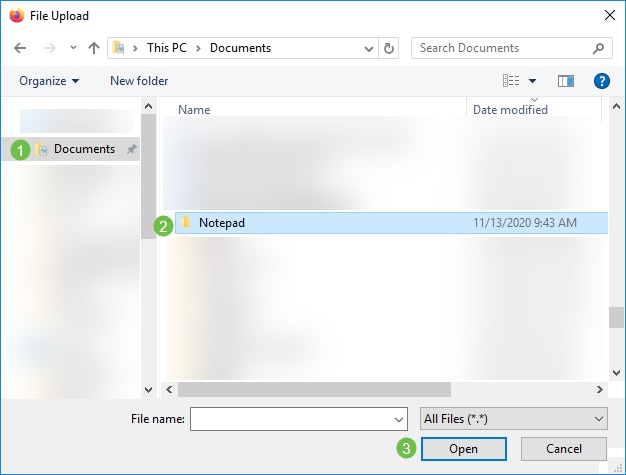
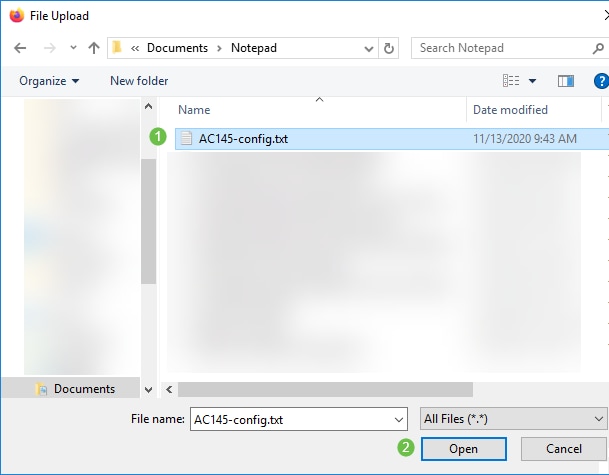
Passaggio 5
Viene visualizzata una schermata di popup che richiede di confermare con un avviso che l'importazione di un file di configurazione sovrascriverà le impostazioni esistenti e riavvierà l'access point primario. Fare clic su Sì.
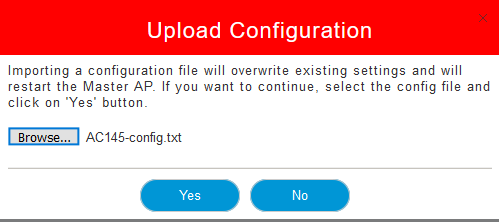
Passaggio 6
Gli aggiornamenti verranno visualizzati nella parte superiore dell'interfaccia utente Web a partire da quella riportata di seguito.

Una volta che il sistema è stato reimpostato, la configurazione è stata caricata e l'access point si sta riavviando. Attendere fino a dieci minuti.
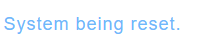
Passaggio 7
Al termine del riavvio, verrà richiesto di accedere nuovamente all'access point primario. Immettere le credenziali e fare clic su OK.
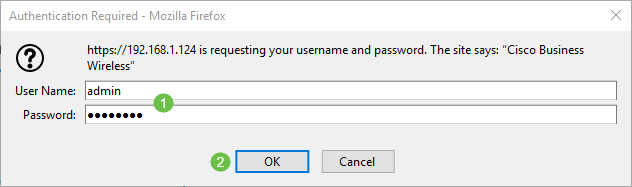
Passaggio 8
Fare clic sull'icona Salva.

Passaggio 9
Fare clic su OK.
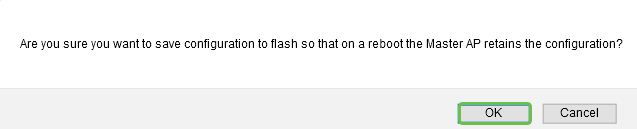
Passaggio 10
Fare clic su Sì per salvare le configurazioni prima di riavviare. L'operazione può richiedere fino a 10 minuti.
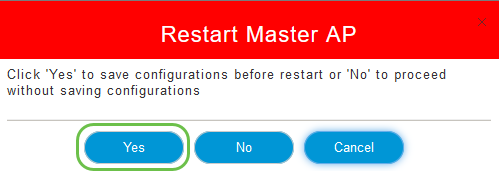
Conclusioni
A questo punto si dispone delle competenze necessarie per scaricare e caricare i file di configurazione. È consigliabile eseguire regolarmente il backup dei file di configurazione.
Per ulteriori articoli sugli argomenti di Cisco Business Wireless, fare clic su una delle opzioni seguenti:
Cronologia delle revisioni
| Revisione | Data di pubblicazione | Commenti |
|---|---|---|
1.0 |
10-Dec-2020 |
Versione iniziale |
 Feedback
Feedback